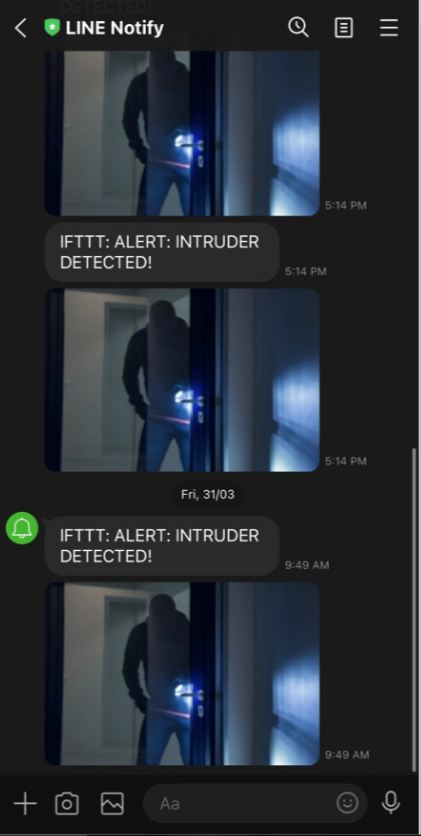IFTTT 简介
IFTTT,被称为 If This Then That,是一个网站和移动应用程序以及基于 Web 的免费服务,用于创建小程序或简单的链条 条件语句。该 applet 由发生的更改触发 在其他 Web 服务中,例如 Gmail、Facebook、Telegram、Instagram、 Pinterest 等
用料
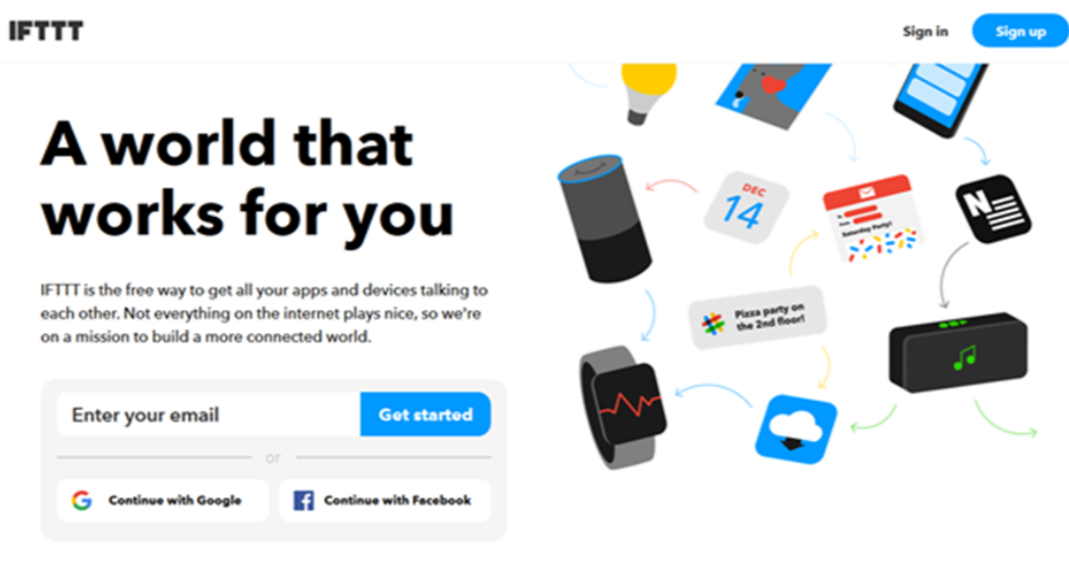
注意:
登录后,有几种云和在线服务可以 与 IFTTT 平台集成。某些 IFTTT 服务可能需要 IFTTT Pro+,这是一种在线计费服务。
示例
在此示例中,我们获取一个 IFTTT 小程序示例,用于向指定收件人发送电子邮件。
为了运行这个例子,BW21-CBV-Kit 的 HTTP POST 功能被用来发布一个简单的 webhook 服务,该服务被 IFTTT 平台接收,进而用于触发响应(发送电子邮件)。
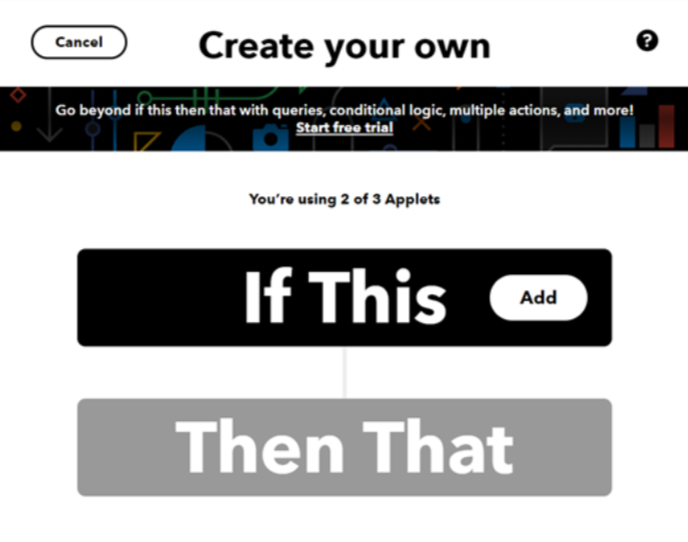
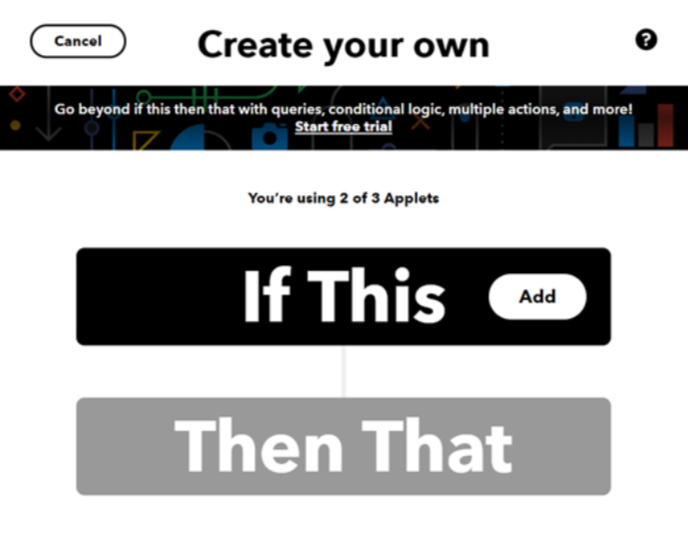
- 选择 Webhooks service(Webhook 服务),如下所示。或者,通过在搜索栏中键入内容来搜索服务。
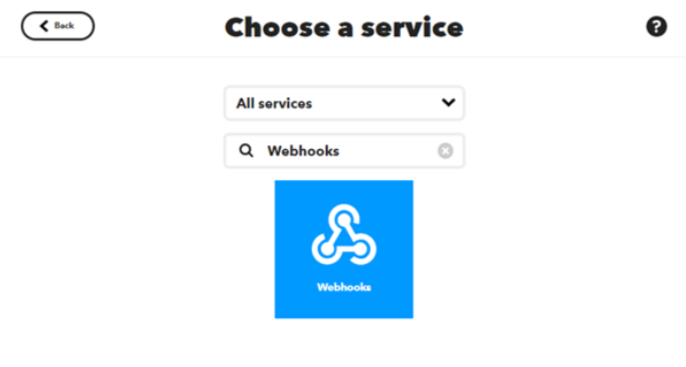
- 之后,将出现可用的触发器。选择 “Receive a Web request”(接收 Web 请求)。
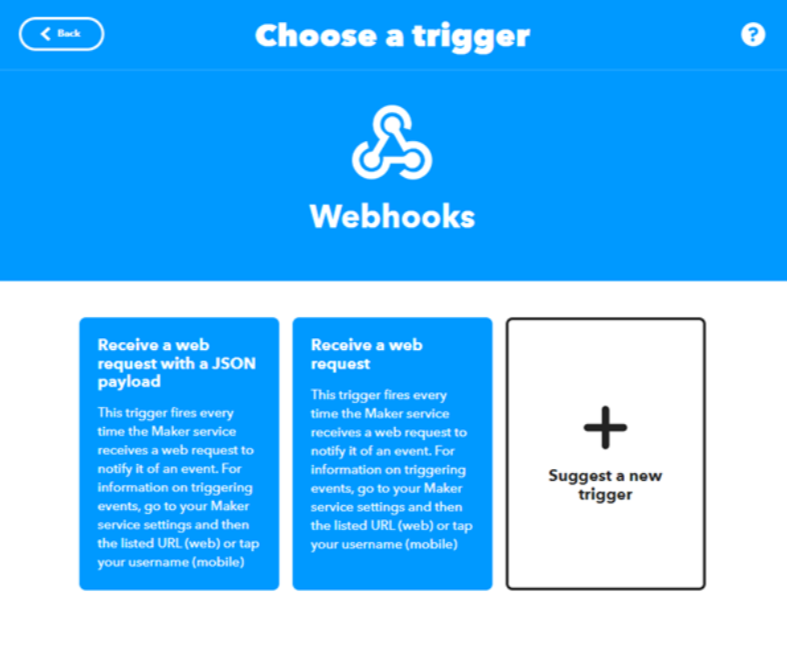
- 接下来,需要 Event Name 才能成功识别触发器。在此示例中,将 Event name (事件名称) 设置为 “test_event”。
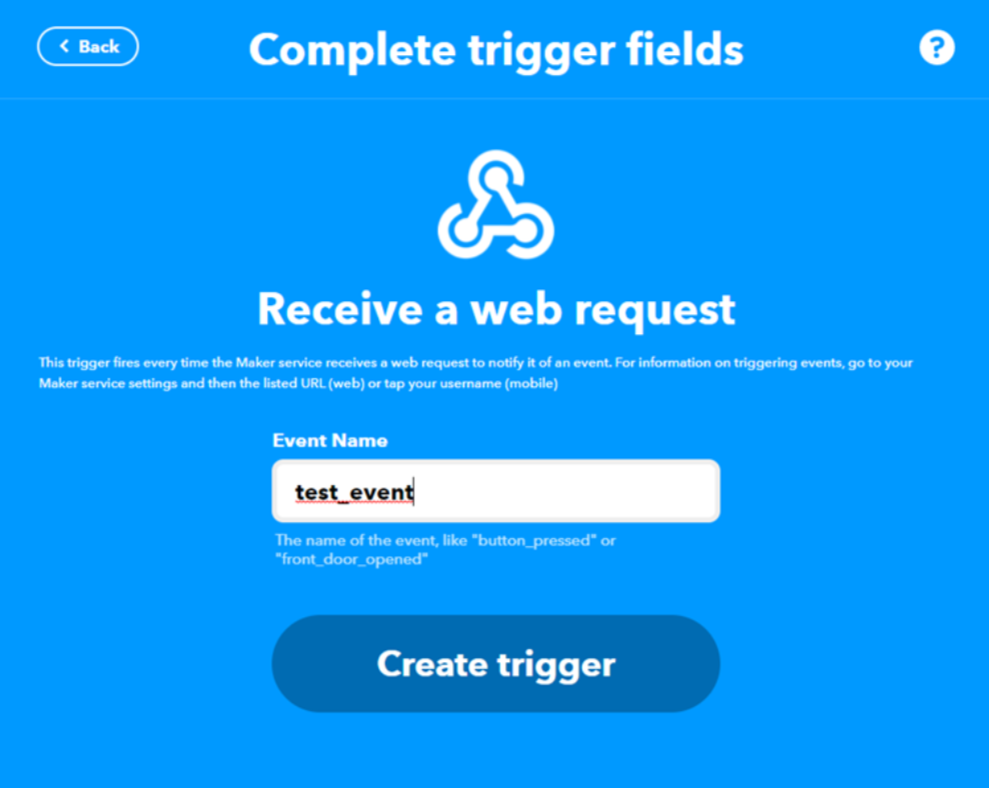
- 接下来,单击 Then That 字段中的 Add 以创建响应最后一个触发器而采取的操作服务。
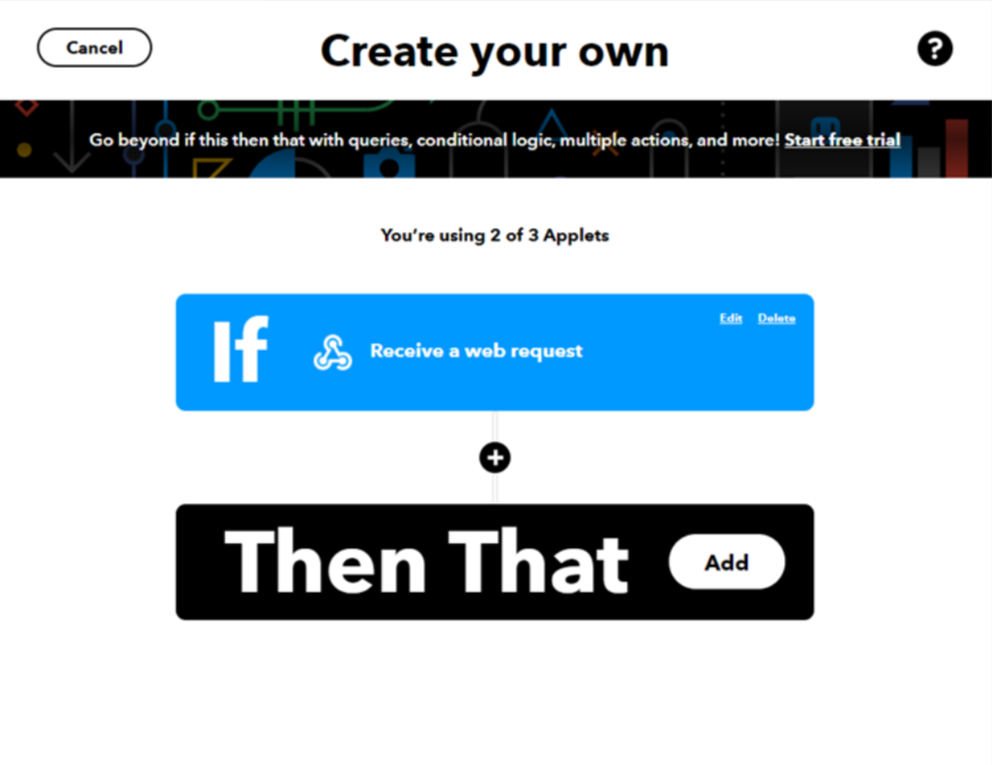
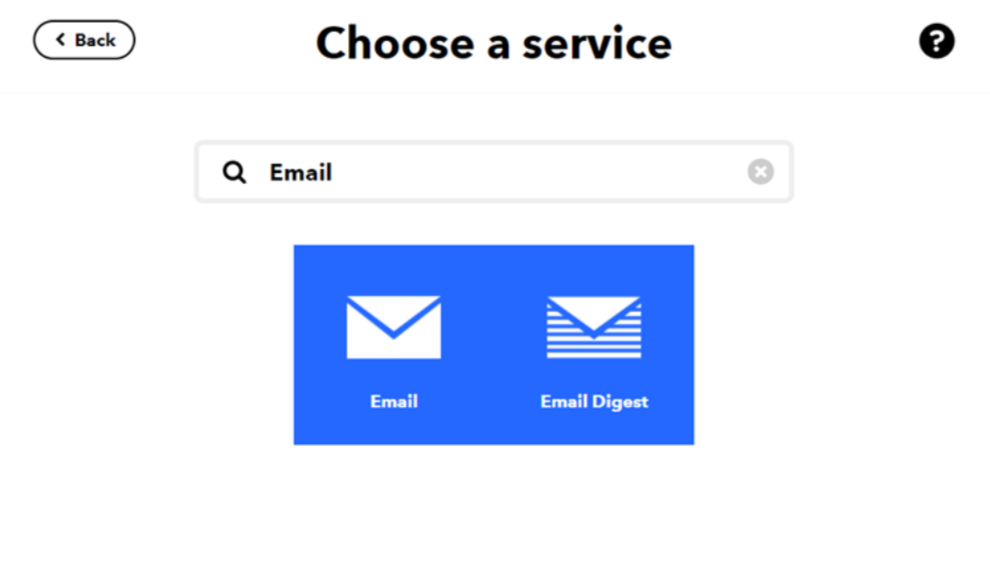
- 单击 Send me an email(向我发送电子邮件)。
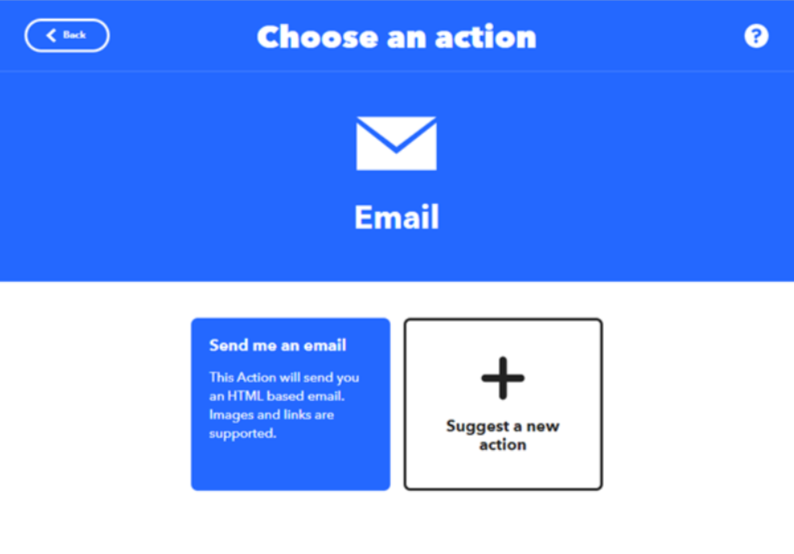
- 在 向我发送电子邮件 模板下,电子邮件的内容(如主题和正文)是可编辑的。
- 单击 Create Action 以完成 行动。请注意,电子邮件服务提供给在 IFTTT 帐户下注册的电子邮件地址。
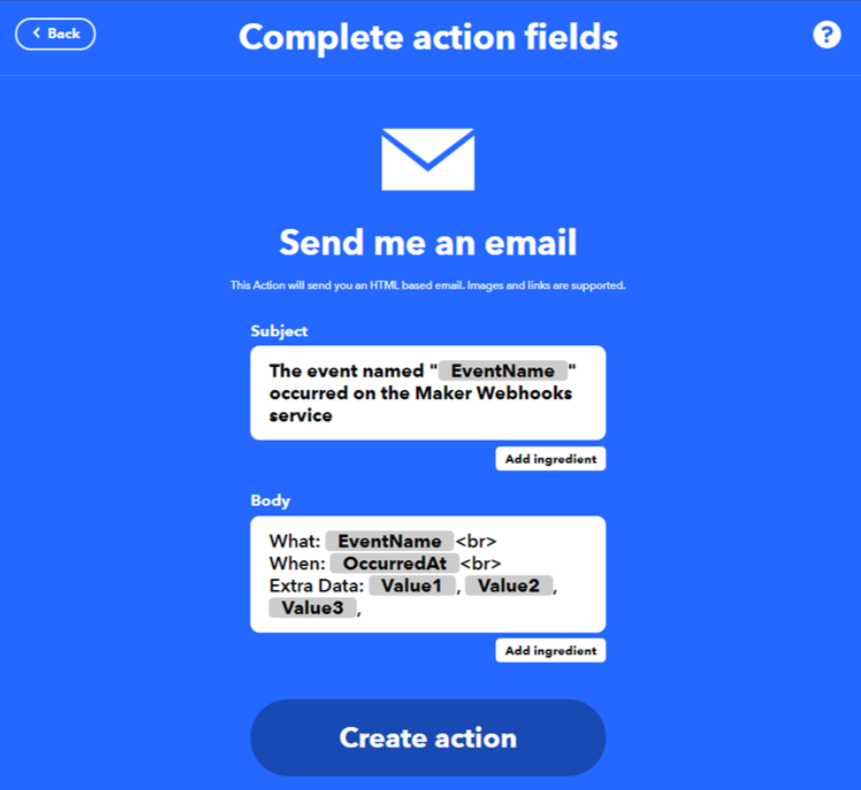
- 通过 BW21-CBV-Kit 发布触发器
- 一旦 BW21-CBV-Kit 在 IFTTT 仪表板中准备就绪,示例程序就可以闪录到 BW21-CBV-Kit 上以发布 HTTP 请求。
- 在 “File” -> “Examples” -> “AmebaHttp” -> “HTTP_IFTTT_Post” 中打开示例代码。
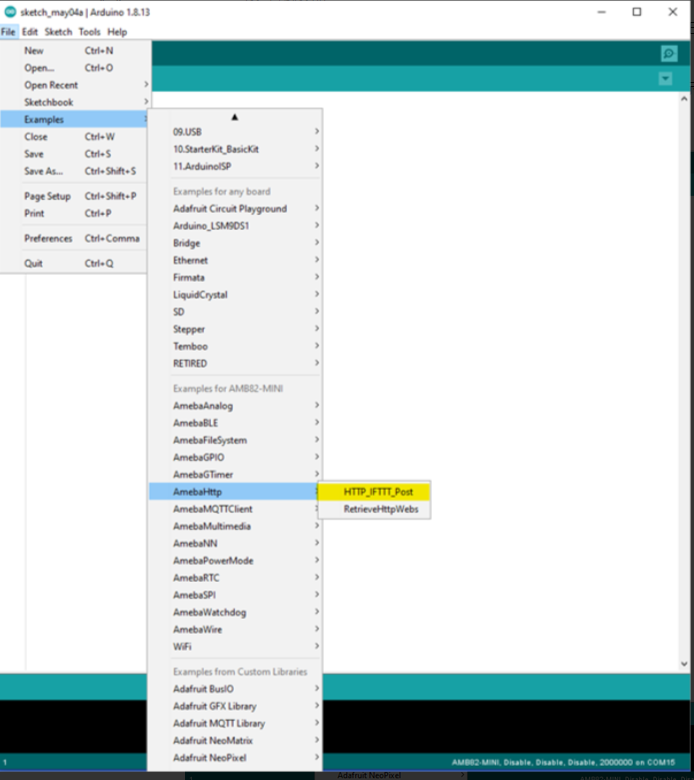
在示例程序中,编辑代码中的以下 3 项以使程序正常工作。
- 用于连接到所需选择的 Wi-Fi 热点或接入点的 WiFi 凭据。
- 在 Host name 字段下,输入 IFTTT 服务 “maker.ifttt.com” 的主机名。
- 在 路径名称 字段下,输入 “事件名称” 和键字段 “/trigger/事件名称/with/key/密钥字段”。
- 事件名称:事件名称应与 IFTTT 小程序中指定的名称相同。在此示例中,事件名称为 “test_event”。
- 关键字段:在个人 IFTTT 帐户的 webhook 服务下可用。有关获取 Key Field 的步骤,请参阅下一步。
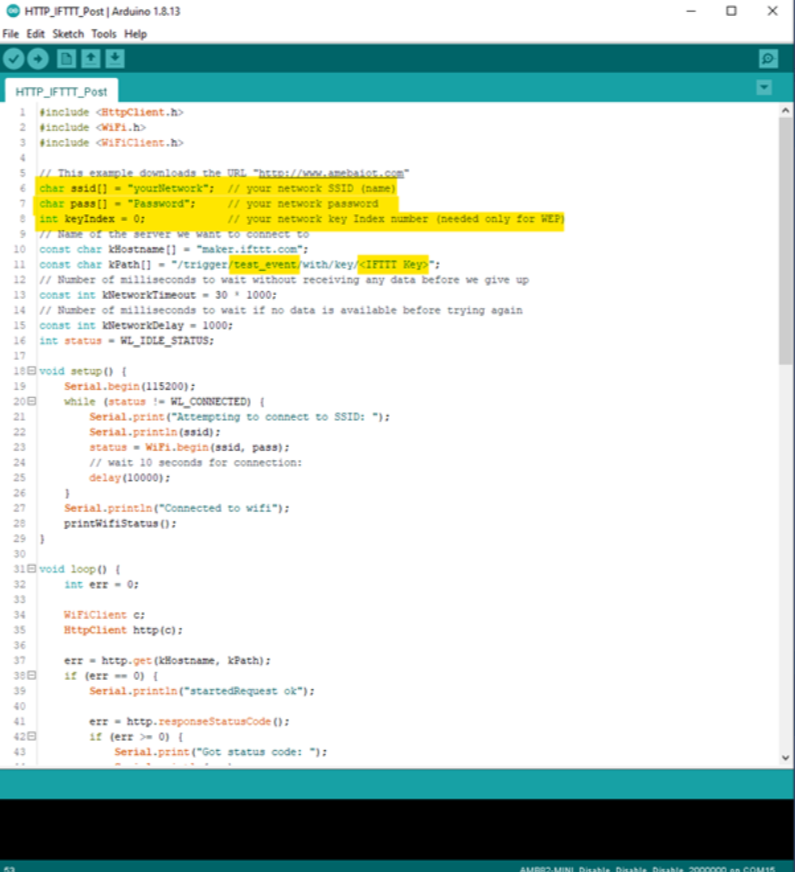
- 要从 Webhook 的 documentation 选项卡获取密钥,请在 Explore (浏览) 选项卡中找到 Webhook 服务。
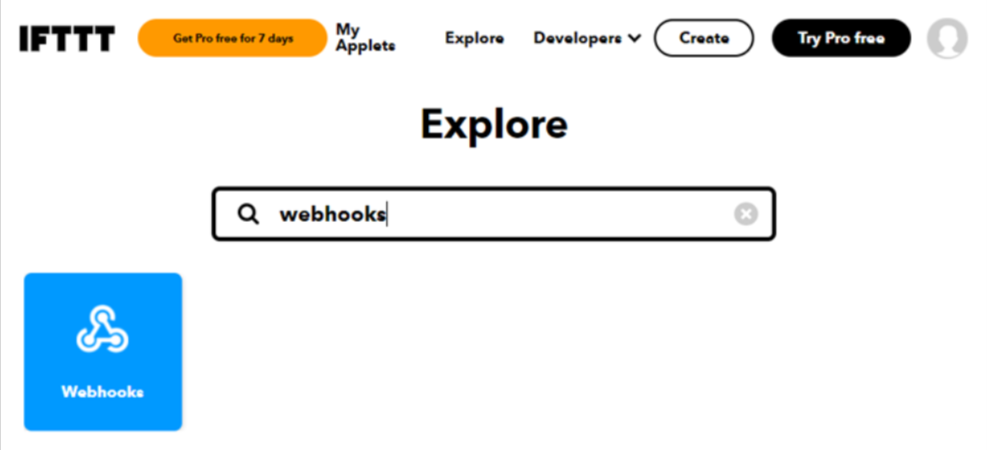
- 在 Webhooks 服务页面上,单击“文档”选项卡。
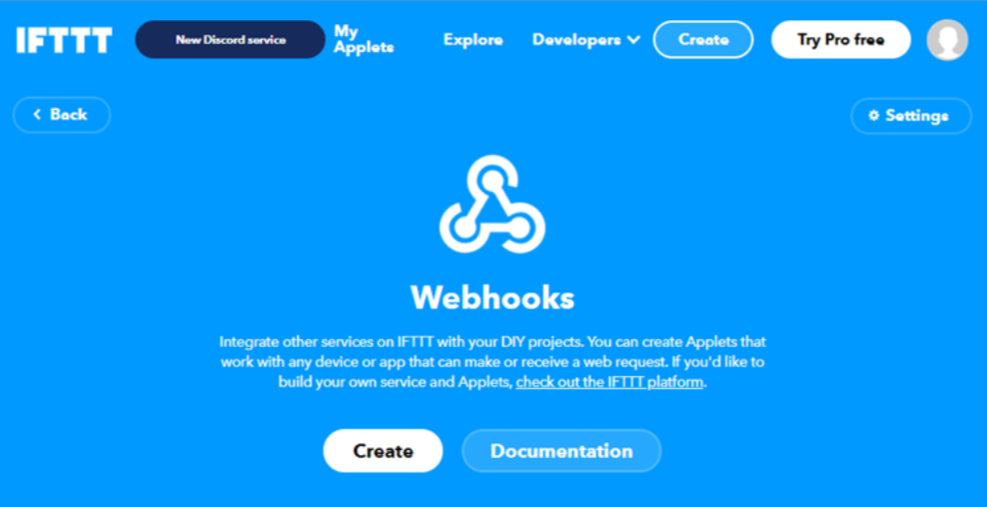
- 密钥可以在文档页面中找到。此外,有关如何使用 HTTP 请求的信息。
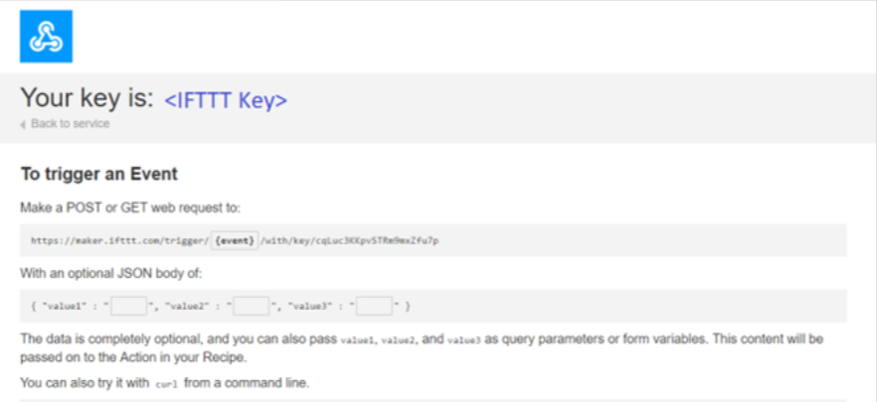
- 一旦示例准备好,通过 USB 电缆连接 BW21-CBV-Kit。
- 在 Arduino IDE 上,编译代码并上传到 BW21-CBV-Kit 上 并按下 reset 按钮。
- 烧录成功后运行,“恭喜!You have fired the test_event event“ 可以是 ,并且将出现此事件的电子邮件提醒 被交付。
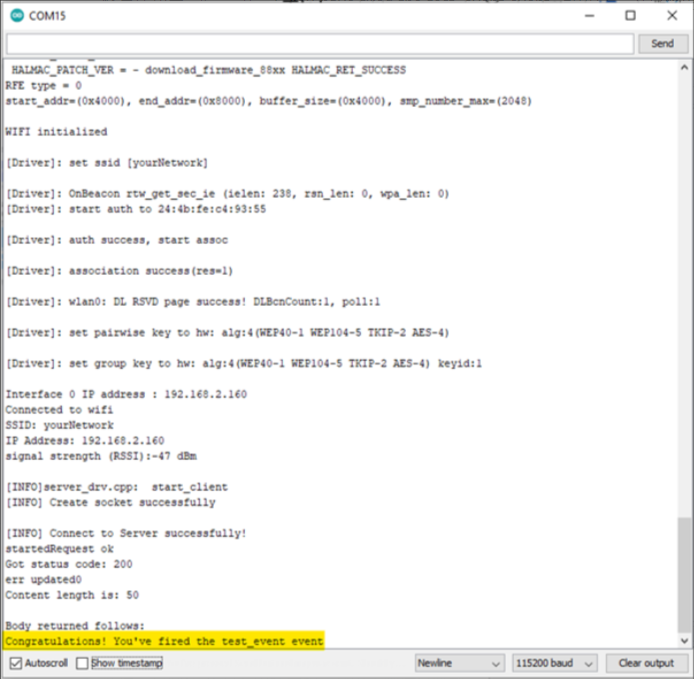
- 此后,将向在 IFTTT 小程序和一封电子邮件将收到。
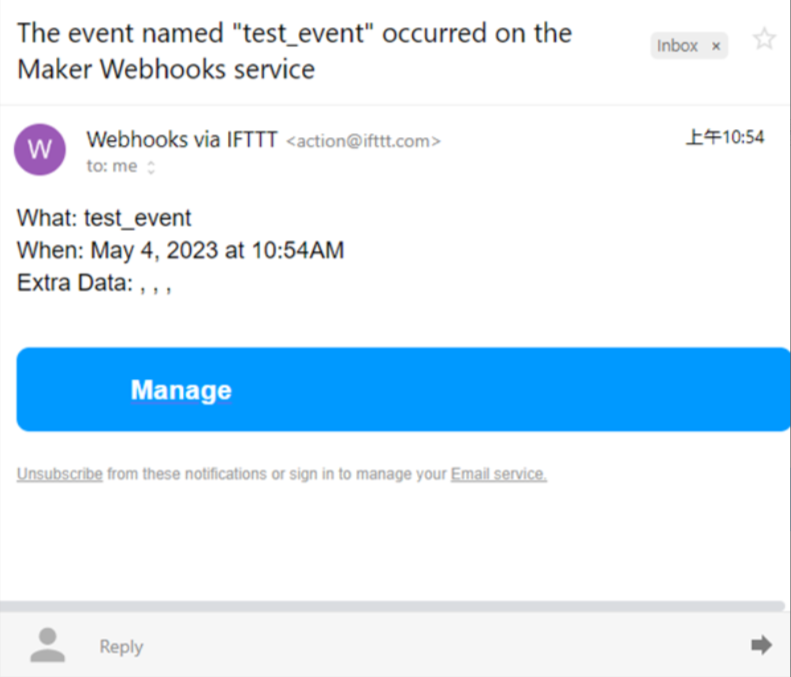
- IFTTT 线路通知或者,使用 LINE 消息应用程序发送消息的示例 在 iPhone 或 Android 上使用 IFTTT 小程序可用。这是可以实现的 通过修改 “Then That” 设置。
您可以按照之前 “Generate Applet from IFTTT” 中的相同步骤进行操作 部分创建 Webhook 服务作为触发器。事件名称 required to identify the trigger 将保持为“test_event”。下一个 单击“Then That”字段中的“Add”按钮以创建操作服务 为响应最后一个触发器而采取。
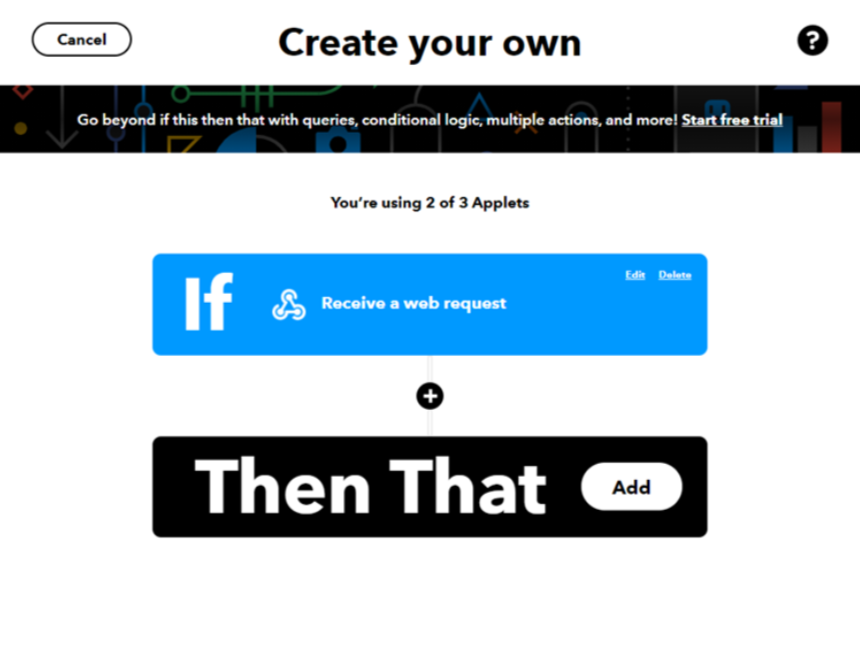
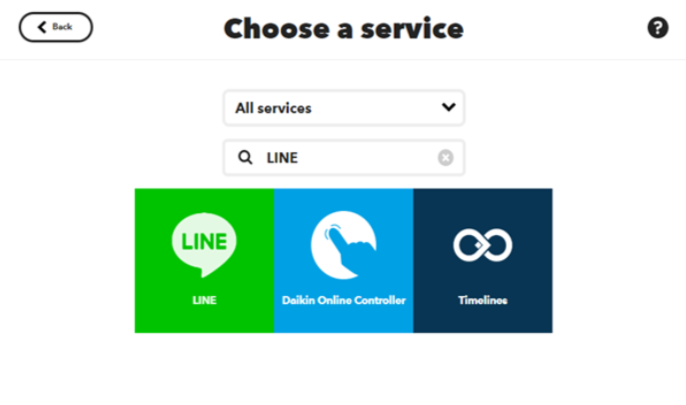
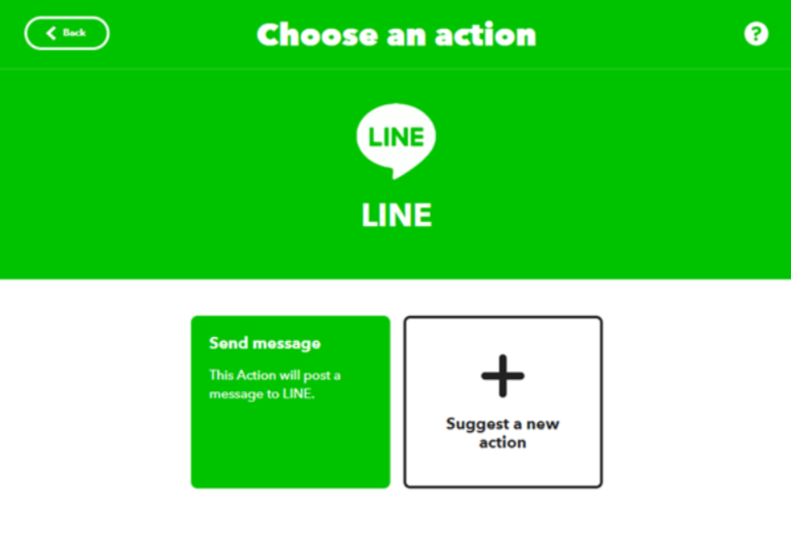
- 点击 “Connect” 并登录您的 Line 帐户。
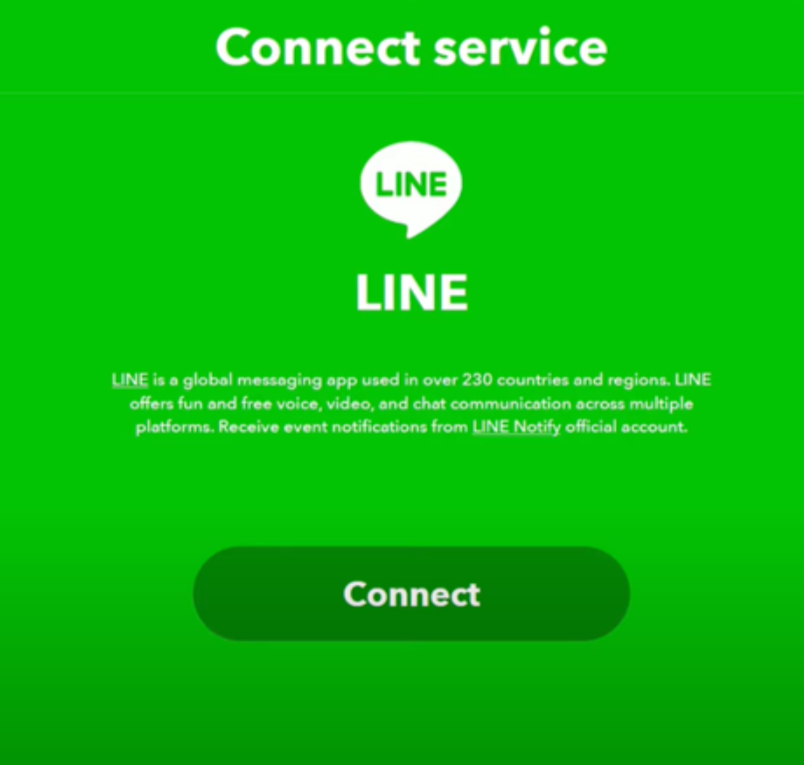
- 选择 LINE 帐户,将接收者设置为“与 LINE Notify 进行 1 对 1 聊天” 这意味着 IFTTT 触发的消息会直接发送到你的 聊天。接下来,在 “消息”。要发送图像,您可以在 “Photo URL” 下的输入框。
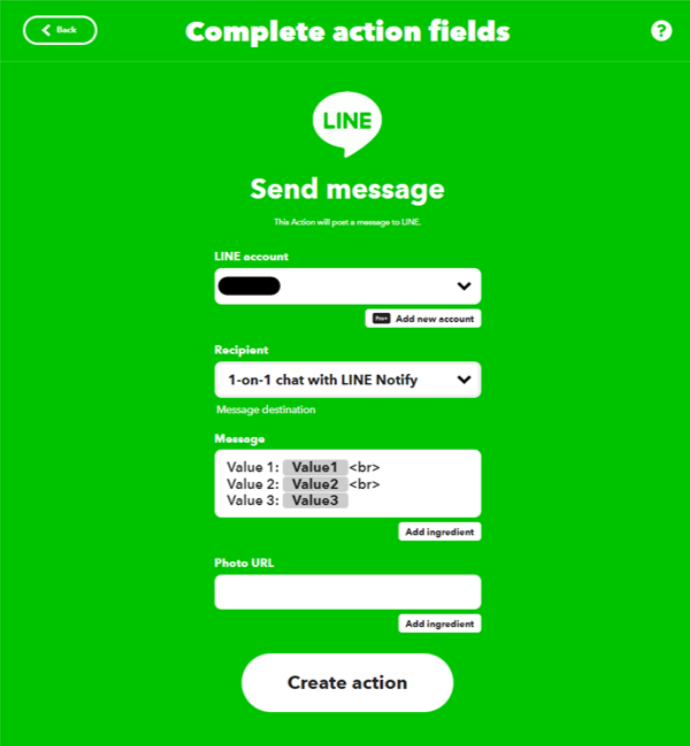
- 在 Arduino IDE 上,编译代码并将代码上传到 BW21-CBV-Kit 和 按下
复位按钮。成功触发事件后,您 将在您的移动设备或电脑上收到来自“LINE Notify”的消息。